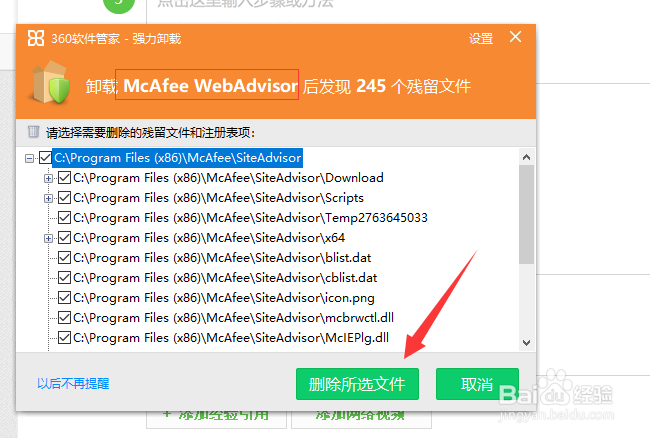1、在win10系统里边点击左下角的菜单然后找到设置---应用里边的卸载命令。
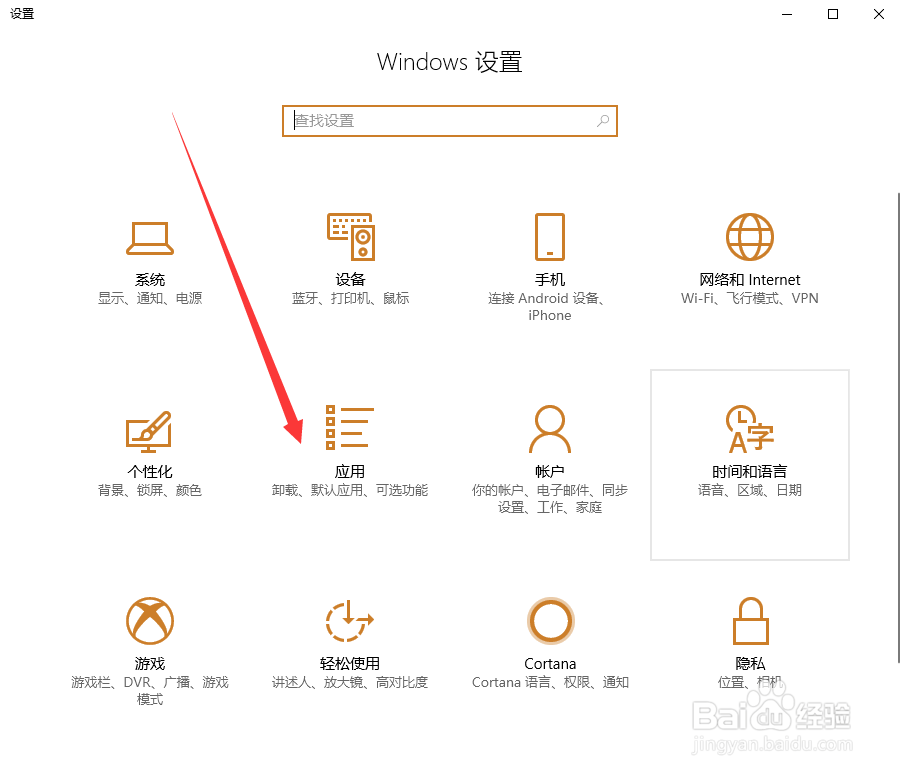
2、左侧菜单选择应用与功能,右侧找到McAfee相关的软件,如图所示。
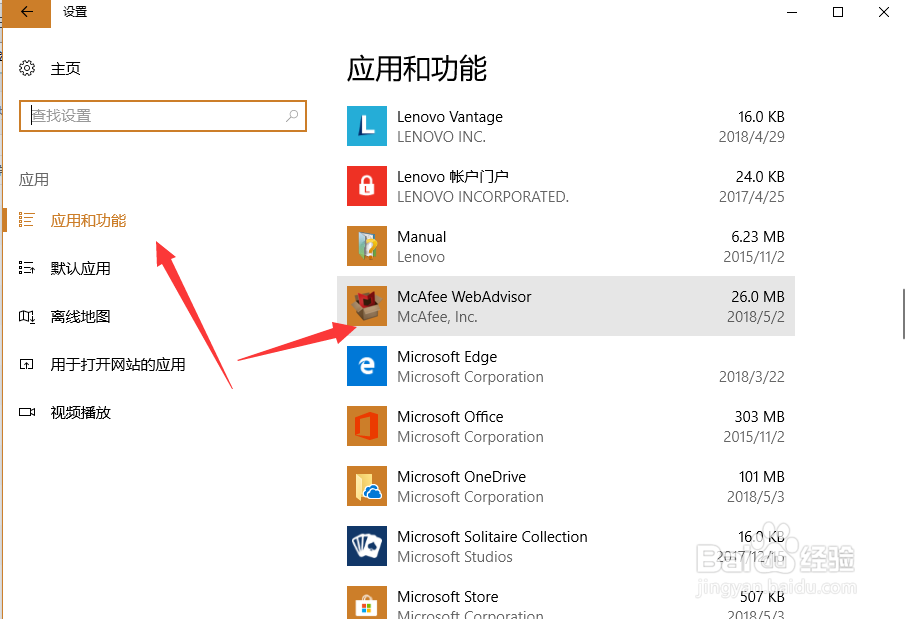
3、在这个软件上右键---卸载,卸载的时候会弹出来一个确定的对话框,点击确定卸载就ok了。
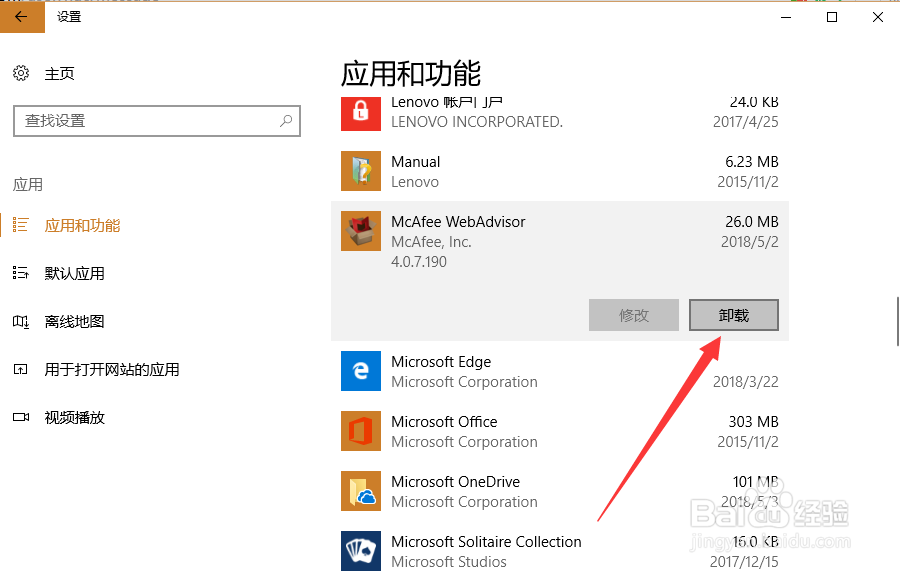
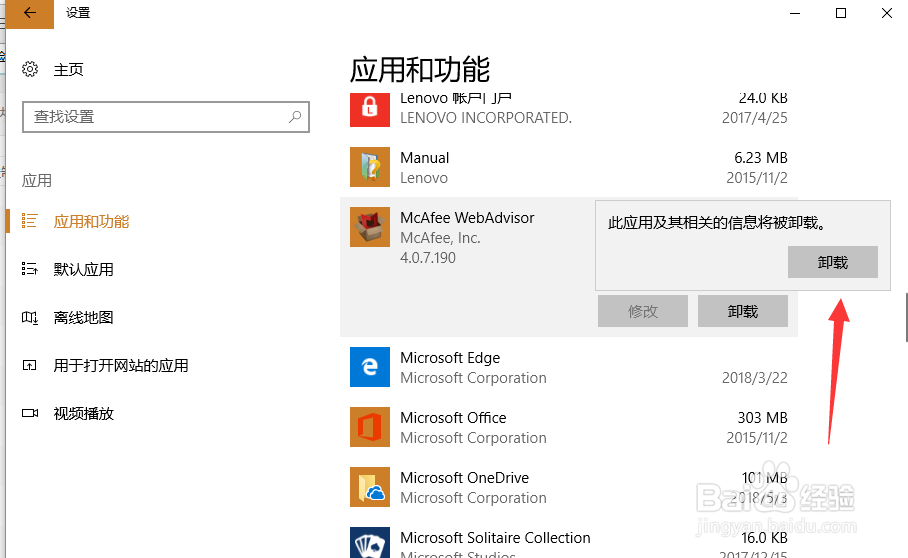
4、另外一个卸载的办法就是在电脑的应用里边找到这个McAfee软件,然后右键---卸载,同样可以跳转到这个界面的。
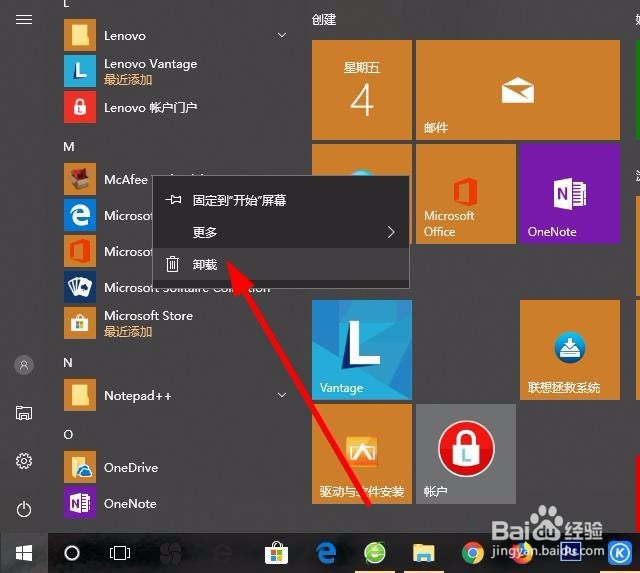
5、软件被卸载的时候会挽留一下用户,这个时候看追提示,继续卸载。
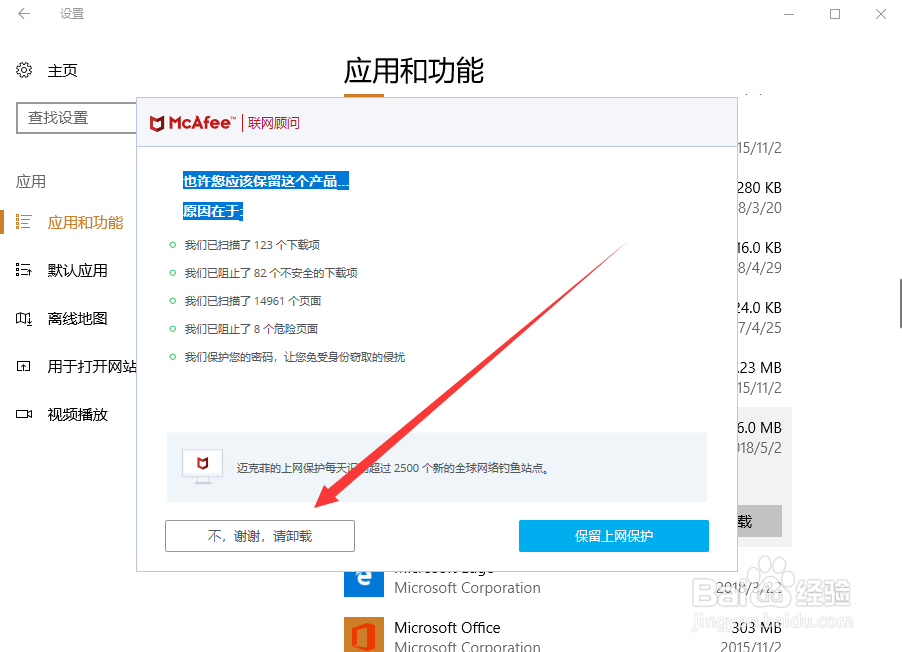
6、整个卸载过程可能需要几分钟,当界面出现这个提醒的时候就卸载完成了,如图所示。
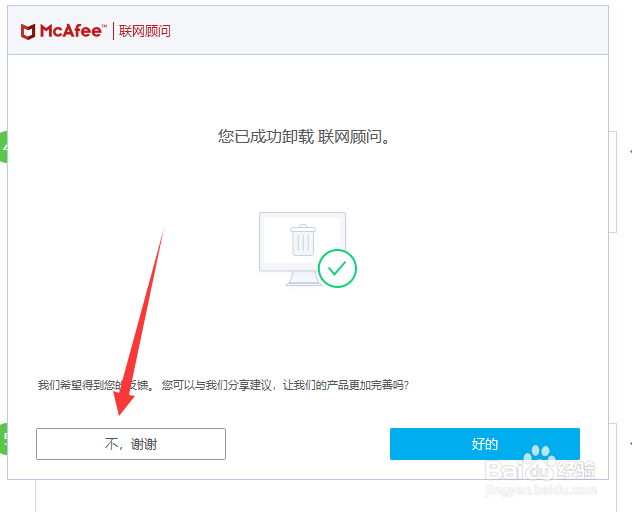
7、然后可以使用其他电脑管家,360安全卫士等类似的软件,把卸载的残余给删除掉,就彻底的卸载了McAfee软件。